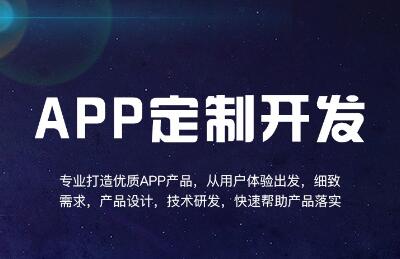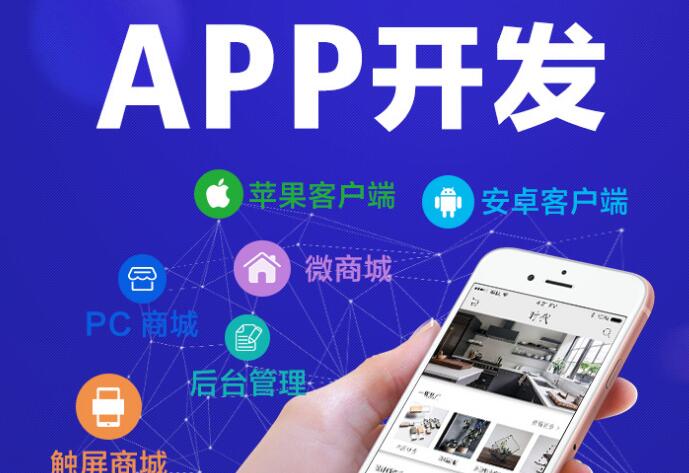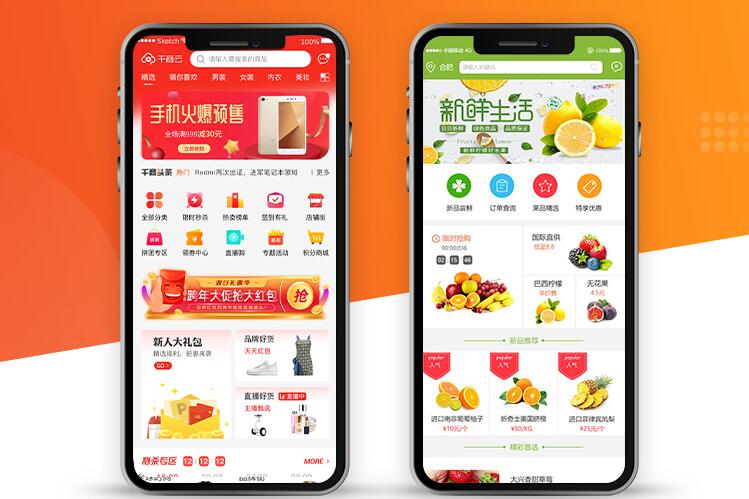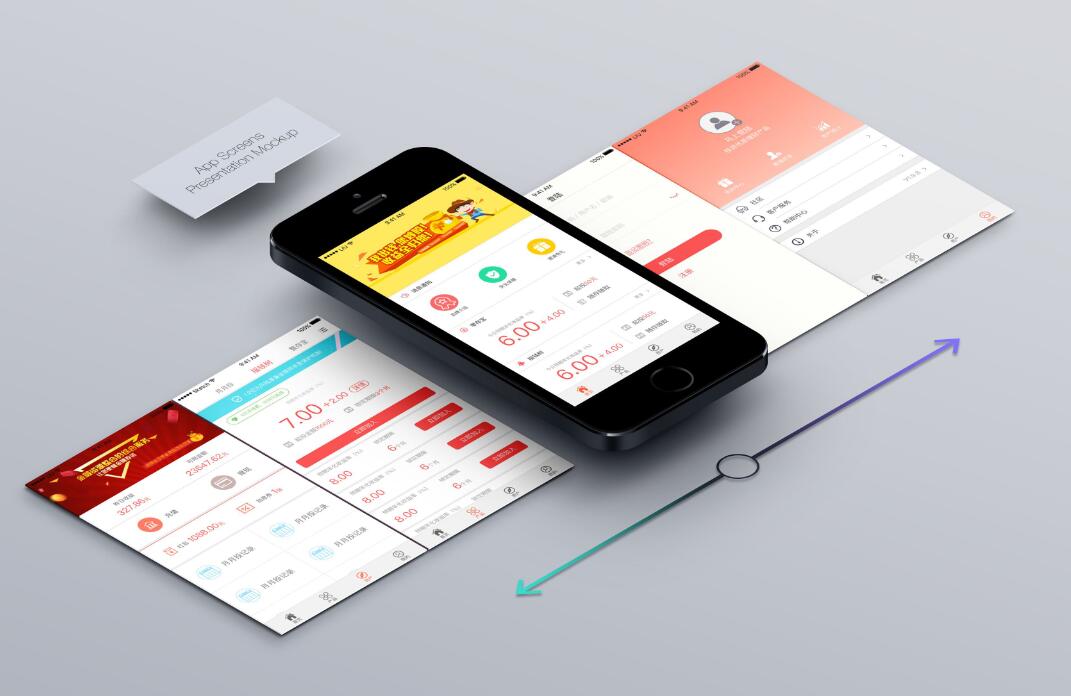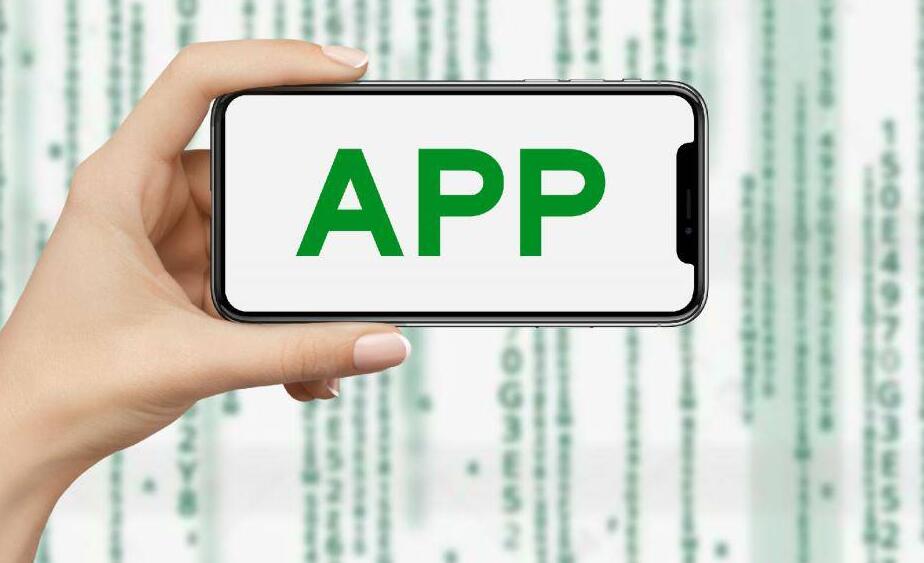如果你热爱音乐,同时又对编程有一定的了解,那么这篇文章将会为你介绍如何制作自己的钢琴曲app。下面将详细介绍制作流程及原理。
1. 确定项目目标及需求
在开始制作打钢琴曲app之前,首先要明确自己的项目目标及需求。为了确保你的app体验优秀,你需要对你的app功能、界面、用户体验等方面进行详细的规划与分析。钢琴曲app可选择提供基础的琴键、播放录制的音乐、上传乐谱等功能。在确定了这些需求之后,才能开始进入下一步。
2. 编写代码
我们可以使用跨平台框架React Native制作跨平台的打钢琴曲app。React Native是Facebook推出的一款跨平台开发框架,它使用JavaScript语言编写,并且可以轻松地实现Android和iOS的应用程序的开发。它的使用场景也非常广泛,除了手机应用外,还可以开发桌面应用、网站等。
钢琴曲app将使用React Native框架来创建应用程序。下面介绍一下具体步骤:
步骤1:首先需要安装React Native Command Line Interface(CLI)。安装完成后,打开终端或命令行界面,输入以下命令创建空项目。
```
npx react-native init PianoApp
```
步骤2:然后可以使用Visual Studio Code或其他相应的集成开发环境(IDE)来编辑代码。在编辑器中创建一个名为HomeScreen.js的文件,其中包含主屏幕的代码。
``` javascript
import React from 'react';
import {StyleSheet, View, Text} from 'react-native';
class HomeScreen extends React.Component {
render() {
return (
);
}
}
const styles = StyleSheet.create({
container: {
flex: 1,
alignItems: 'center',
justifyContent: 'center',
},
title: {
fontSize: 28,
fontWeight: 'bold',
},
});
export default HomeScreen;
```
此代码将创建一个名为“ Piano App”的标题并将其居中,以及其他自定义的样式。你可以使用Flexbox技术,将元素按比例放置在屏幕中心。
在你的项目的最外层文件夹下,使用以下命令启动模拟器。
```
npx react-native run-android
```
步骤3:在创建主屏幕后,需要为钢琴键盘创建一个新的组件。同样,在编辑器中创建一个名为Piano.js的文件。
``` javascript
import React, {Component} from 'react';
import {StyleSheet, Text, View} from 'react-native';
class Piano extends Component {
constructor(props) {
super(props);
this.state = {}
}
render() {
return (
)
}
}
const styles = StyleSheet.create({
container: {
flex: 1,
alignItems: 'center',
justifyContent: 'center',
},
title: {
fontSize: 28,
fontWeight: 'bold',
},
});
export default Piano;
```
步骤4:接下来需要在App.js文件中引入两个组件。
``` javascript
import HomeScreen from './screens/HomeScreen';
import Piano from './components/Piano';
```
然后可以使用Stack Navigator进行页面导航。
``` javascript
import React from 'react';
import {NavigationContainer} from '@react-navigation/native';
import {createStackNavigator} from '@react-navigation/stack';
import HomeScreen from './screens/HomeScreen';
import Piano from './components/Piano';
const Stack = createStackNavigator();
function App() {
return (
);
}
export default App;
```
这个App.js可以通过以下命令启动。
```
npx react-native run-android
```
3. 实现音乐播放和功能
在上面的代码中,我们已经创建了一个组件,现在需要在组件上进行相应的操作以实现钢琴上的音乐播放和其他相关功能。下面是一个示例:
``` javascript
import React, {Component} from 'react';
import {StyleSheet, Text, View, TouchableOpacity} from 'react-native';
class Piano extends Component {
constructor(props) {
super(props);
this.state = {
keyIndex: 0,
keys: [
{name: 'C4', file: require('./assets/A4.mp3')},
{name: 'D4', file: require('./assets/C4.mp3')},
{name: 'E4', file: require('./assets/E4.mp3')},
{name: 'C5', file: require('./assets/A5.mp3')},
{name: 'D5', file: require('./assets/C5.mp3')},
{name: 'E5', file: require('./assets/E5.mp3')},
]
}
this.audioPlayer = new Expo.Audio.Sound(); // 声明Expo Audio.Sound实例
this.playSound = this.playSound.bind(this);
}
async playSound() {
try {
await this.audioPlayer.unloadAsync(); // 卸载原音频源
await this.audioPlayer.loadAsync(this.state.keys[this.state.keyIndex].file); // 加载新音频源
await this.audioPlayer.playAsync(); // 播放
} catch (error) {
console.warn(error);
}
}
render() {
return (
{this.state.keys.map((key, index) => (
key={key.name} style={[styles.key, this.state.keyIndex === index && styles.keyActive]} onPress={() => this.setState({keyIndex: index}, () => this.playSound())} /> ))} ) } } const styles = StyleSheet.create({ container: { flex: 1, alignItems: 'center', justifyContent: 'center', }, title: { fontSize: 28, fontWeight: 'bold', }, keysContainer: { flexDirection: 'row', flexWrap: 'wrap', marginTop: 20, }, key: { width: 50, height: 150, margin: 10, backgroundColor: '#f2f2f2', }, keyActive: { backgroundColor: '#333', }, }); export default Piano; ``` 在这里,我们定义了一个组件,包含了一系列的钢琴键和相应的音频文件。当点击钢琴键时,会触发playSound函数,播放相对应的音频文件。在这里,我们使用Expo.Audio.Sound实例对音频进行控制。此外,我们也定义了一个样式,使其看起来像是一个真正的钢琴。 通过以上步骤,我们就可以实现自己的钢琴曲app了。当然,在实际制作过程中还需要进行一些其他的调整和优化,如添加更多的功能、美化界面等,这个难度会根据需求而定。总之,钢琴曲app只是Scratch的冰山一角,还有许多其他的应用程序可以使用React Native技术轻松创建。